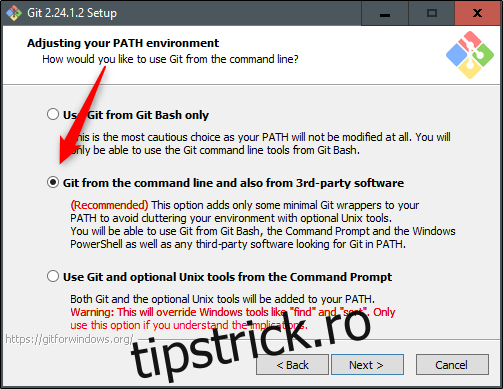Clonarea unui depozit GitHub creează o copie locală a depozitului de la distanță. Acest lucru vă permite să faceți toate editările local, mai degrabă decât direct în fișierele sursă ale depozitului de origine. Iată cum să clonezi un depozit GitHub.
Primul lucru pe care va trebui să-l faci este descărcați și instalați Git pe calculatorul tau. Procesul de instalare este simplu și vă oferă o mulțime de informații standard. Singurul lucru cu care doriți să fiți atenți este că permiteți utilizarea Git din linia de comandă.
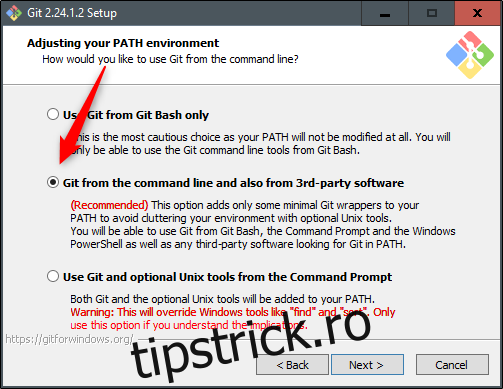
Lăsați vrăjitorul să vă ghideze prin restul. Odată ce instalarea este finalizată, veți fi gata să clonați depozitul GitHub.
Următorul lucru pe care veți dori să-l faceți este să decideți unde să stocați repo-ul pe mașina dvs. locală. Vă recomandăm să faceți un folder memorabil, astfel încât să puteți naviga cu ușurință la el folosind promptul de comandă mai târziu.
După ce ați decis unde doriți să stocați depozitul, deschideți browserul web și introduceți adresa URL a depozitului GitHub. În acest exemplu, vom folosi un popular depozit care conține exemple bazate pe JavaScript destinat cercetării și învățării.
În partea dreaptă a ecranului, sub fila „Colaboratori”, veți vedea un buton verde care spune „Clonați sau descărcați”. Continuați și faceți clic pe asta. În fereastra care apare, selectați pictograma „Clipboard” pentru a copia adresa URL a depozitului în clipboard.
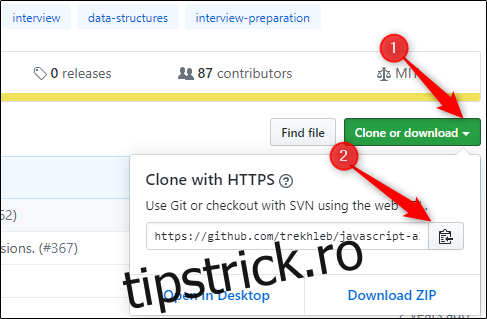
Apoi, deschideți linia de comandă (pe Windows) sau orice terminal pe care se întâmplă să îl utilizați pe computer.
În terminal, navigați la locația în care doriți să stocați repo. Puteți face acest lucru tastând următoarea comandă:
$ cd
În exemplul nostru, am introduce $ cd DocumentsGIT local .
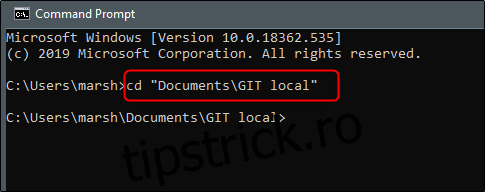
Notă: puteți sări peste acest pas folosind git
Acum, cu URL-ul repo încă copiat în clipboard, este timpul să clonați repo-ul. Introduceți următoarea comandă:
$ git clona
În acest caz, am folosi $ git clone https://github.com/trekhleb/javascript-algorithms.git.
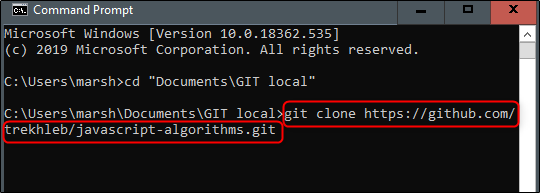
Acordați procesului câteva momente pentru a se finaliza. Iată cum arată dacă totul a decurs fără probleme.
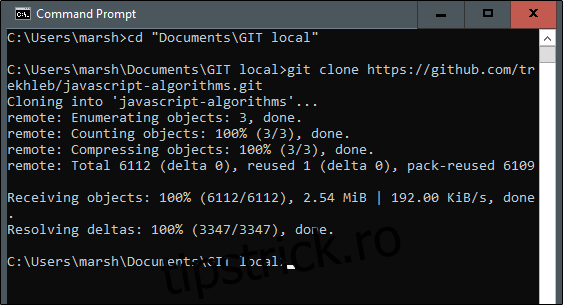
Ca o chestiune de bună practică, verificați pentru a vă asigura că depozitul este pe mașina dvs. Pentru a face acest lucru, navigați la directorul în care a fost stocat.
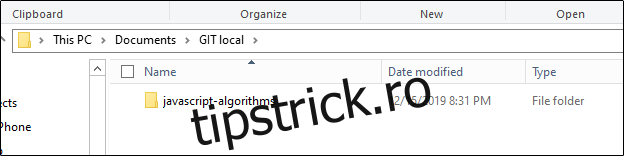
Puteți vedea aici că depozitul „javascript-algorithms” a fost clonat cu succes în folderul nostru „Git local”.
Acum puteți începe să faceți modificări în director folosind editorul de text preferat!